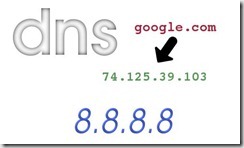Te ha pasado que sientes que navegas muy lento aunque tu velocidad de internet según contratada esta correcta o bien no puedes visualizar páginas que otros si ven correctamente quizás es necesario que hagas lo siguiente;
En lo personal mi experiencia con Telmex es de lo peor, con una velocidad de 6 mb de descarga y 767 kb de subida, se torna desastroso poder compartir archivos no muy grandes, bajar contenido y surfear por algunos blogs.
¿Pero que tal si hacemos un test de velocidad y todo sale bien? Que por cierto recomiendo http://speedtest.net/
Entonces algo anda mal, la conexión es buena, ¿que es lo que falla?, ¿mi equipo?, en el mayor de los casos la lentitud es debido a los DNS que nos proporciona la operadora de internet, y gracias a Google (y otros sitios pero recomendamos mucho los DNS de Google) esto tiene una sencillísima solución.
Antes de continuar, y para los que no estén muy metidos en esta onda de las redes vamos a definir que es un DNS.
DNS:
«Domain Name System / Service (o DNS, en español: sistema de nombre de dominio) es un sistema de nomenclatura jerárquica para computadoras, servicios o cualquier recurso conectado a internet o a una red privada.
Este sistema asocia información variada con nombres de dominios asignado a cada uno de los participantes. Su función más importante, es traducir (resolver) nombres inteligibles para los humanos en identificadores binarios asociados con los equipos conectados a la red, esto con el propósito de poder localizar y direccionar estos equipos mundialmente.
El DNS es una base de datos distribuida y jerárquica que almacena información asociada a nombres de dominio en redes como Internet. Aunque como base de datos el DNS es capaz de asociar diferentes tipos de información a cada nombre, los usos más comunes son la asignación de nombres de dominio a direcciones IP y la localización de los servidores de correo electrónico de cada dominio.
La asignación de nombres a direcciones IP es ciertamente la función más conocida de los protocolos DNS. Por ejemplo, si la dirección IP del sitio FTP de prox.mx es 200.64.128.4, la mayoría de la gente llega a este equipo especificando ftp.prox.mx y no la dirección IP. Además de ser más fácil de recordar, el nombre es más fiable.
La dirección numérica podría cambiar por muchas razones, sin que tenga que cambiar el nombre.»
En palabras mas simples para todos, los DNS son un directorio Global de direcciones en la WEB, que se consultan cada que hacemos una petición a los servidores, si estos DNS están en servidores mejor estructurados y mas rápidos obtendremos una navegación veloz e incluso segura, dependiendo de los parámetros de quien este otorgando esos DNS.
Google lleva ya un tiempo ofreciendo sus DNS gratuitamente, garantizando mejor velocidad y mas seguridad. Aquí en Geek Heart llevamos ya tiempo (desde que Google lo ofreció) usando estos DNS con la satisfacción de tener una velocidad mejorada en nuestros equipos (Macs,Pcs y iPhones), por lo que lo recomendados ampliamente.
La configuración es muy sencilla, y debe hacerse en tu equipo (no lo hagas en tu Router por que puedes provocar conflictos), solo debes ir a la configuración de red y elegir usar un DNS personalizado, e ingresar:
IPv4
DNS Principal: 8.8.8.8
DNS Secundario: 8.8.4.4
IPv6
DNS Principal: 2001:4860:4860:8888
DNS Secundario: 2001:4860:4860:884
Puedes hacerlo tanto en Windows, Linux, Mac y comprobaras que la velocidad se ve mejorada notablemente.
Cuando hagas el cambio es conveniente apagues tu equipo, lo desconectes del cable ethernet (si es que lo usas), dejes tu equipo desconectado unos 3 minutos y vuelve a conectar y encenderlo.
Ahora notaras como las paginas y los links de descarga se resuelven mucho mejor que antes.
Les dejo las instrucciones tal cual las otorga Google para no confundirlos con palabras propias.
para cambiar los DNS
En Windows:
panel de control>
conexiones de red>
Eliges tu conexión, luego botón derecho y propiedades
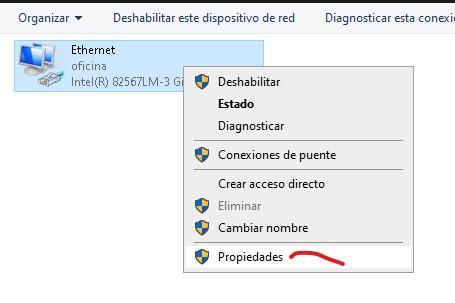
haces clic donde dice protocolo de TCP/IP ahí pulsas donde dice propiedades>
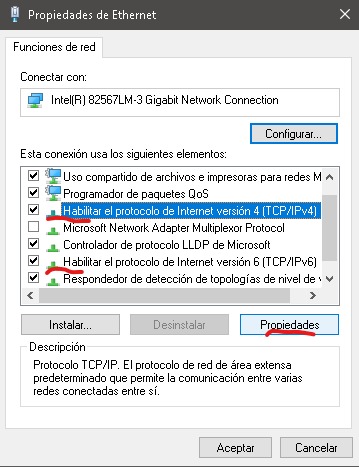
aquí aparece una ventana en la cual eliges usar los siguientes DNS y pones el primario y secundario,
IPV4
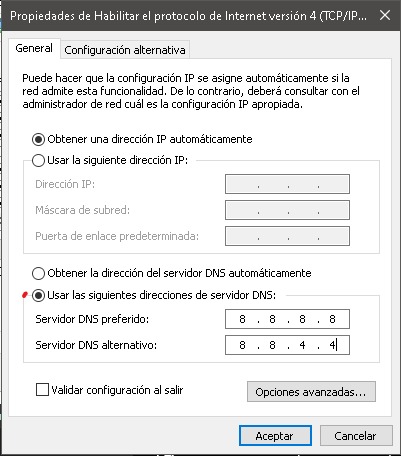
IPV6
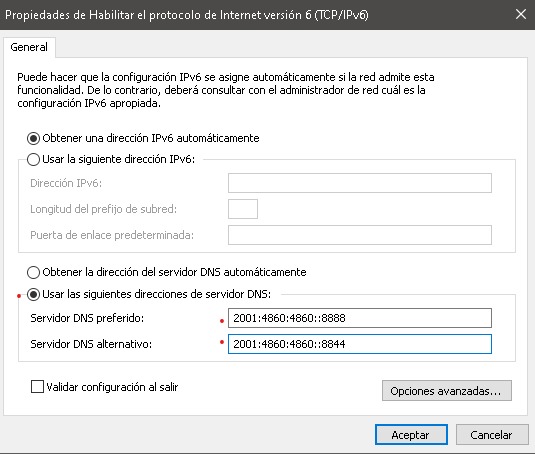
Aquí un breve video para configurarlo;
en windows 10
Y si deseas una explicación más amplia la siguiente;
Y si se te hace complejo, dile a tu área de sistemas o tu externo de sistemas y te apoye porque verdaderamente si aumenta la velocidad de conexión.
Gracias a http://www.geekheart.net por iluminarme el camino.